
Ci sono diversi sistemi per disinstallare WordPress, a seconda del tipo di pannello di controllo che ti fornisce il tuo hosting oppure attraverso un metodo manuale.
Un nostro utente (grazie Fabrizio!) ci ha recentemente chiesto, appunto, come disinstallare WordPress.
Nella guida di oggi troverai la risposta a questa domanda.
Come disinstallare WordPress
Attenzione: questo procedimento non è reversibile, cioè, quando effettui la disinstallazione non potrai più tornare indietro.
Assicurati di essere sicuro di voler disinstallare WordPress e di aver selezionato il dominio corretto!
Disinstallare WordPress da cPanel
Anche se l’aspetto del tuo cPanel è graficamente un po’ diverso, il procedimento sarà lo stesso.
Ecco i passi da seguire per rimuovere WP usando l’applicazione Installatron:
- Accedi al cPanel e clicca sull’icona WordPress;
- Entrerai all’interno di Installatron:
- Nella tab chiamata Mie Applicazioni troverai le installazioni WordPress attualmente attive;
- Se hai diversi domini attivi con al loro interno un’installazione di WordPress:
- Troverai una schermata con elenco e screenshot dei domini su cui il CMS è attivo;
- Scorri la lista ed individua quello che vuoi liberare;
- Trovato il dominio che ti interessa:
- Clicca il simbolo Disinstalla, rappresentato da un quadratino con una X al suo interno.

- Clicca il simbolo Disinstalla, rappresentato da un quadratino con una X al suo interno.
- Si aprirà una pagina dalla quale potrai vedere un’ultima volta le informazioni relative al dominio selezionato:
- Completare il procedimento per disinstallare WordPress cliccando su Disinstalla.
Disinstallare WordPress da Site Tools
Il pannello di controllo di Site Ground ti permetterà di disinstallare WordPress in maniera rapidissima.
Entra nella sezione Siti Web > Site Tools, poi accedi all’area WordPress > Installa e gestisci.
Qui troverai l’elenco di tutte le installazioni attive.
Nella colonna Azioni, troverai il simbolo dei tre puntini che, cliccandoci sopra, aprirà un menu.
Clicca sulla voce Cancella applicazione per rimuovere WordPress.
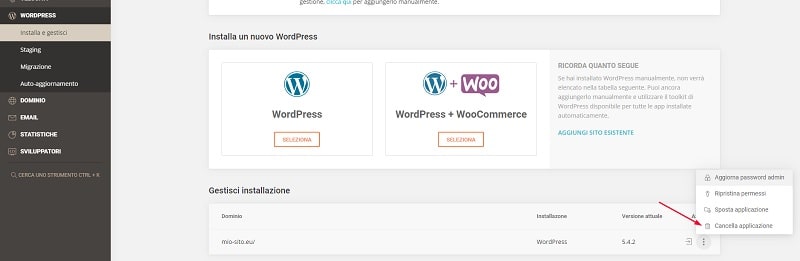
Disinstallare WordPress con metodo manuale
In alternativa, puoi disinstallare WordPress manualmente.
Per farlo, dovrai cancellare:
- Tutti i file e le cartelle WordPress. Generalmente, questi si trovano nella cartella public_html e
- database ed utenti nella sezione “MySQL database”.
Per rimuovere file e cartelle WordPress, potrai farlo sia mediante il File Manager del tuo cPanel, sia tramite FTP.
Per rimuovere gli utenti e il database MySQL, dovrai invece entrare all’interno di PhpMyAdmin o nell’area di gestione database del tuo hosting.
Assicurati di selezionare il database corretto e rimuovilo.
Fatto questo, avrai rimosso WordPress ed il tuo dominio sarà pronto per una nuova installazione.
Conclusione
In questa breve guida, hai imparato come rimuovere WordPress utilizzando l’applicazione Installatron, il File Manager del tuo pannello di controllo o l’FTP.
Come mai hai deciso di disinstallare WordPress?
Hai avuto difficoltà nel farlo?
Spero comunque che questa guida ti sia stata utile e se hai domande o suggerimenti, lascia un messaggio nella sezione commenti.


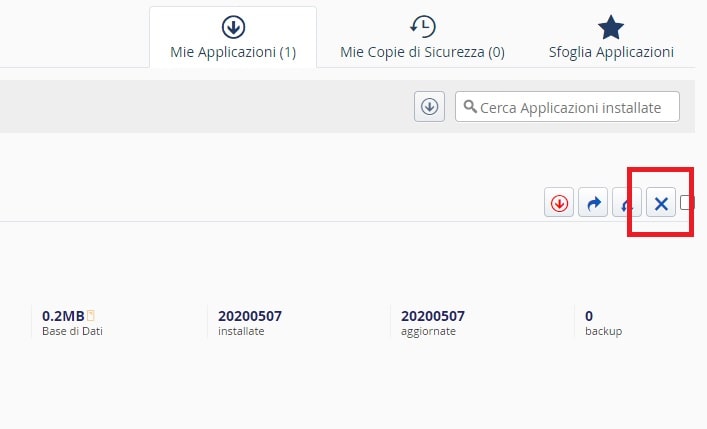







25 Responses
Salve, nel caso in cui volessi installare in locale WordPress tramite Uwamp (conosco la procedura perché l’ho già eseguita in un corso) solo per imparare meglio wp, senza poi mettere il sito creato online, una volta terminato l’esperimento come posso essere sicura di cancellare il tutto? Basterebbe eliminare i file contenuti nella cartella www di Uwamp o dovrei anche cancellare il database creato su phpmyadmin? Grazie
Ciao Cristina, sì devi cancellare tutti i file e anche il database per eliminare ogni traccia della tua installazione. Un saluto!
Sembrava facile…ma non lo era! E questa tua guida è stata come sempre illuminante! Graciassssss
Ottimo, felici che la guida ti sia stata utile!
Ciao Andrea, vorrei eliminare il mio sito, che è salvato in locale. Qual è la procedura corretta da seguire?
Grazie mille!
Che strumento stai usando in locale?
Ciao , vorrei fare la stessa cosa ma il mio sito è in locale , quale procedura devo seguire per non sbagliare sia per la disintallazione completa di wp per i database phpmyadmin e per la reinstallazione di wp ?
Che strumento stai usando in locale?
Grazie per l’articolo. Una domanda: se disinstallo WP, posso poi riaprire un nuovo sito con lo stesso nome con altro provider? Tipo wix? Grazie!
Ciao Marco, certamente. Puoi usare il dominio su una altra installazione di WordPress e su un altro provider, importante è avere il controllo del suo puntamento, come spieghiamo in questa guida.
Ciao Andrea, volevo chiederti un suggerimento per ripristinare wordpress. Il problema: non riesco ad attivare i plugin. Sa premettere che tutti i plugin risultano presenti nella cartella wp-content; quando apro la pagina plugin installati, dalla bacheca, i plugin non risultano, appare un messaggio che dice che i non dispongo di plugin; quando cerco di caricare nuovi plugin, per prova, mi dice che non riesce a trovare la directory. Dovrò reinstallare wordpress?
Ti ringrazio anticipatamente
Ciao Luigi, sei in locale o in remoto? Pensiamo vi sia un problema a livello della installazione del core di WordPress, suggeriamo di procedere ad una reinstallazione.
in remoto
Consigliamo di disinstallare WordPress, verificando anche con il provider quale versione PHP sia installata sul server.
ok
La versione php installata sul server è la 5.6.32
Andrea, non ho mai eseguito la reinstallazione di wordpress. Mi occorre una guida passo passo.
Per non perdere tutto il lavoro fatto nel sito, devo copiare la cartella del sito
www.faxxxer.itda remoto tramite file zilla?Ti ringrazio anticipatamente
Dovresti salvare tutta la cartella wp-content. Hai già chiesto supporto al tuo provider?
La versione è obsoleta, questo potrebbe essere la causa del problema.
Ho installato la versione php 7, il problema persiste. Ho contattato Aruba per la reinstallazione di wordpress: devo procedere con il loro programma per le nuove reinstallazioni (softaculous app installer) utilizzando nuovo database MySQL disponibile. Ora, come devo procedere per ripristinare il sito salvando tutto le impostazioni? Ho fatto copia della cartella del sito, in particolare la cartella wp-content.
Ti ringrazio ancora
Prima di tutto, salva i contenuti utilizzando la funzionalità Esporta/Importa di WordPress. Quindi, fai un backup del database e della cartella wp-content prima di partire con una nuova installazione.
Ciao Andrea, ho salvato i contenuti del sito tramite la funzione importa/esporta di WordPress, fato il backup del database e della cartella wp-content. Ora tutto è pronto per la reinstallazione di WordPress. Come devo procedere?
Un saluto.
Se hai salvato il backup del dstabase, i contenuti e la cartella wp-content puoi procedere a installare WordPress come ti dice il servizio di assistenza del provider
Una volta installato WordPress, come devo procedere con il file creato con la funzione importa/esporta e con il backup della cartella wp-content?
Per la funzione importa, puoi seguire la guida precedente che ti abbiamo indicato. Invece per la cartella wp-content, devi collegarti via FTP al server usando un client come Filezilla. Per questo tipo di indicazioni dovresti contattare il supporto del provider.